E-mail sjablonen kun je op twee plekken in het systeem aanmaken:
- Je kunt op Partner niveau via Settings en vervolgens E-mails jouw algemene e-mail templates aanpassen en nieuwe aanmaken. Bij het aanmaken van nieuwe projecten worden deze vervolgens naar het project gekopieerd.
- In het menu Projects zie je naast de projecten de knop E-mail sjablonen staan. Hier kun je sjablonen specifiek voor dit project aanmaken en/of bewerken. Op die manier kun je jouw e-mail sjablonen personaliseren voor het project.
In het menu E-mails kun je via de optie Add new e-mail template een nieuw sjabloon aanmaken. Vervolgens kom je op het volgende scherm terecht:
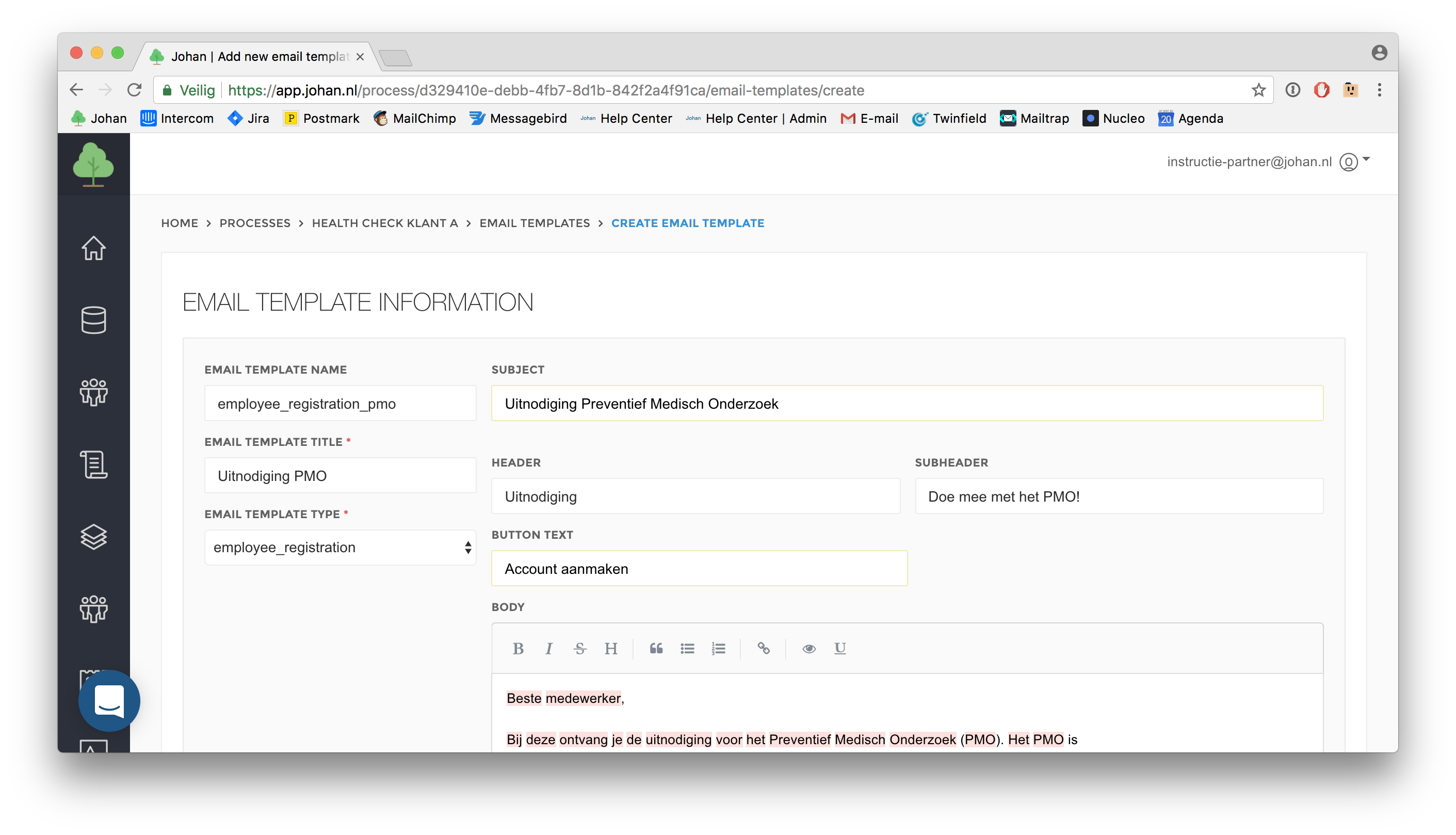
Hier kun je de volgende velden invoeren:
- Email template name: dit is de naam van de e-mail template in het systeem. Hierin mogen geen spaties worden gebruikt.
- Email template title: hier kun je een titel geven aan jouw mail waaraan jij het e-mail sjabloon makkelijk kunt herkennen. Deze titel is voor jou als beheerder zichtbaar wanneer je deze e-mail sjabloon selecteert om te versturen.
- Email template type: hier geef je aan wat voor soort e-mail sjabloon dit is.
- survey invitation: deze e-mails worden gebruikt als je alleen een vragenlijst wilt uitsturen (zonder portaal daarachter). Let op: om e-mails met dit type te kunnen versturen moet bij de Email template name ook ‘survey_invitation’ zijn ingesteld.
- employee registration: deze e-mails worden het meest gebruikt. Via deze e-mails kunnen deelnemers zelf een account aanmaken in JOHAN. Deze e-mails worden gebruikt als eerste uitnodigingsmail om nieuwe deelnemers uit te nodigen.
- survey results activation: deze e-mails kun je sturen naar deelnemers die al een actief account hebben, maar waar je vanuit het beheer extra resultaten aan hebt toegevoegd (bv. health check resultaten).
- Subject: hier voer je het onderwerp van de e-mail in. Deze is gelijk zichtbaar in de mailbox van de deelnemers.
- Header: hier voeg je de kop toe die bovenaan de e-mail komt te staan.
- Subheader: hier geef je aan welke sub-kop in de e-mail moeten worden getoond. Deze wordt direct onder de header, maar boven de body getoond.
- Button text: dit is de tekst die op de knop onderaan de e-mail komt te staan. De interactie achter deze knop is afhankelijk van het e-mail type.
- Body: in dit veld geef je de inhoud van de e-mail op.
Klik op Create om het e-mail sjabloon op te slaan.
